
ซอฟต์แวร์นี้จะช่วยให้ไดรเวอร์ของคุณทำงานอยู่เสมอ ทำให้คุณปลอดภัยจากข้อผิดพลาดทั่วไปของคอมพิวเตอร์และความล้มเหลวของฮาร์ดแวร์ ตรวจสอบไดรเวอร์ทั้งหมดของคุณตอนนี้ใน 3 ขั้นตอนง่ายๆ:
- ดาวน์โหลด DriverFix (ไฟล์ดาวน์โหลดที่ตรวจสอบแล้ว)
- คลิก เริ่มสแกน เพื่อค้นหาไดรเวอร์ที่มีปัญหาทั้งหมด
- คลิก อัพเดทไดรเวอร์ เพื่อรับเวอร์ชันใหม่และหลีกเลี่ยงการทำงานผิดพลาดของระบบ
- DriverFix ถูกดาวน์โหลดโดย 0 ผู้อ่านในเดือนนี้
Dell อาจเป็นหนึ่งในชื่อที่ใหญ่ที่สุดในอุตสาหกรรมพีซี ผลิตพีซีที่เหมาะสำหรับทุกสภาพแวดล้อม ตั้งแต่เซิร์ฟเวอร์ไปจนถึงแล็ปท็อปธุรกิจที่หรูหราและ แท่นขุดเจาะเกมที่ทรงพลัง.
อย่างไรก็ตาม เครื่องของ Dell ยังมาพร้อมกับซอฟต์แวร์บางตัว และไม่สอดคล้องกับ OS คุณได้ติดตั้งทำให้เกิดข้อผิดพลาด
ตัวอย่างที่ดีอย่างหนึ่งคือข้อความแสดงข้อผิดพลาดบ่อยครั้งที่ผู้ใช้จำนวนมากมี รายงาน รับเมื่ออัปเดตหรือติดตั้ง ไบออส บนพีซีซึ่งระบุว่า:
ตรวจไม่พบการตั้งค่าความปลอดภัยของคุณ ลองรีสตาร์ทระบบของคุณและเรียกใช้การอัปเดตอีกครั้ง.
เป็นที่ทราบกันดีว่าอุปกรณ์หลายอย่างทำให้เกิดปัญหาเมื่ออัปเดตหรือติดตั้ง BIOS
ต่อไปนี้คือรายการอุปกรณ์เหล่านี้และเวอร์ชัน BIOS ที่ได้รับผลกระทบ:
| รุ่น Dell | เวอร์ชั่นไบออส |
|---|---|
| ละติจูด 7275 | 1.1.29 |
| ละติจูด 5175/5179 | 1.0.22 |
| ละติจูด 7370 | 1.11.4 |
| ละติจูด E7270/E7470 | 1.14.3 |
| ละติจูด E5270/E5470/E5570 | 1.13.3 |
| ความแม่นยำ 3510 | 1.13.3 |
| ความแม่นยำ 7510/7710 | 1.11.4 |
ข้อความแสดงข้อผิดพลาดนี้ป้องกันไม่ให้ผู้ใช้อัปเดตหรือติดตั้ง BIOS ซึ่งหมายความว่าโดยทั่วไปจะทำให้การใช้พีซีเป็นโมฆะ
เมื่อพิจารณาถึงความจริงจังของปัญหาแล้ว เราจึงตัดสินใจสร้างคำแนะนำทีละขั้นตอนนี้ซึ่งจะแสดงวิธีเลี่ยงผ่านโดยไม่มีปัญหาเพิ่มเติม
ฉันจะแก้ไขปัญหาการตั้งค่าความปลอดภัยใน Dell ได้อย่างไร
1. ทำการอัพเดต BIOS จากภายนอก Windows
วัสดุที่จำเป็น:
- ธัมบ์ไดรฟ์ USB เปล่า
- รูฟัส.
- ตัวเลือกอื่นๆ ได้แก่ HP USB Disk Storage Format Tool, MSI DOS Tool, UNetbootin เป็นต้น
- อัพเดต BIOS + ยูทิลิตี้อัพเดต
- พีซีของ Dell ที่ใช้งานได้
- การเชื่อมต่ออินเทอร์เน็ตเพื่อดาวน์โหลดอัพเดต BIOS จากเว็บไซต์บริษัทผู้ผลิต
เมื่อคุณมีวัสดุทั้งหมดแล้ว ให้ดำเนินการตามขั้นตอนต่อไปนี้:
1.1 ตรวจสอบเวอร์ชั่น BIOS ปัจจุบันของคุณ
- กด Windows + R
- พิมพ์ msinfo32 แล้วกด ป้อน
- ดูเวอร์ชันจาก เวอร์ชั่น/วันที่ของ BIOS แท็บ

1.2 อัปเดต Bios. ของคุณ
- ดาวน์โหลดรุ่นที่เหมาะสมจากเว็บไซต์ของผู้ผลิตเมนบอร์ด motherboard
- คัดลอกการอัปเดตบนแฟลชไดรฟ์ USB และเสียบเข้ากับ PC
- รีสตาร์ทพีซีและเปิด BIOS เมื่อบู๊ต
- ไปที่ แท็บอัพเดตไบออส, เลือก USB แฟลชไดรฟ์ของคุณเป็นแหล่งสัญญาณ
- ทำตามคำแนะนำบนหน้าจอ
- เริ่มต้นใหม่ พีซีของคุณ
กำลังมองหาอุปกรณ์ Dell ใหม่อยู่ใช่ไหม ตรวจสอบบทความนี้พร้อมตัวเลือกอันดับต้น ๆ ของเรา
2. ระงับ Bitlocker ขณะทำการอัพเดต BIOS
- กด เริ่ม
- ไปที่แผงควบคุม
- ไปที่ ระบบและความปลอดภัย
- เลือก การเข้ารหัสลับไดรฟ์ด้วย BitLocker
- เลือก ระงับการคุ้มครอง
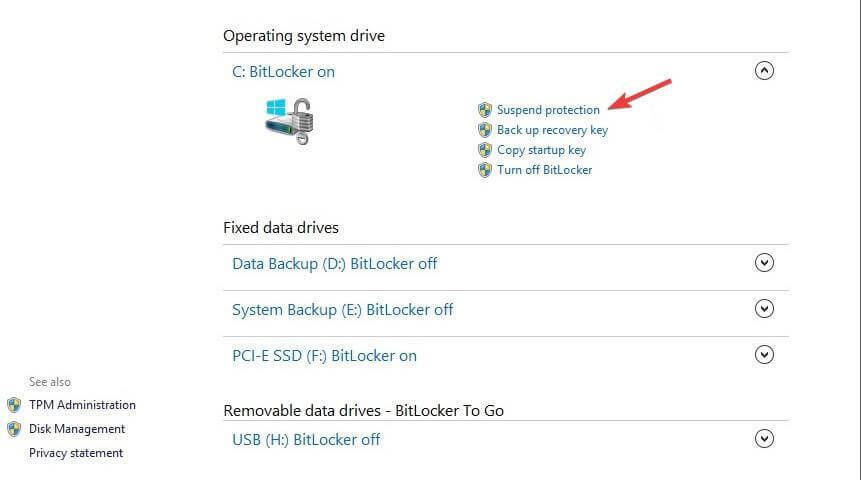
- ทำการอัพเดตไบออส
- เริ่มต้นใหม่ พีซี
- เมื่อการอัปเดตเสร็จสิ้นและพีซีได้เริ่มต้นใหม่แล้ว ให้เปิดใช้งาน Bitlocker อีกครั้ง
เมื่อทำตามขั้นตอนเหล่านี้ คุณจะสามารถอัปเดตหรือติดตั้ง BIOS ของคุณบนพีซีของ Dell ได้โดยไม่มีปัญหาใดๆ เพิ่มเติม
หากคุณทราบวิธีอื่นในการแก้ปัญหานี้ โปรดแชร์ในส่วนความคิดเห็นด้านล่างเพื่อให้ผู้ใช้รายอื่นได้รับประโยชน์จากปัญหานี้เช่นกัน
บทความที่เกี่ยวข้องที่คุณควรตรวจสอบ:
- วิธีกู้คืนรหัสผ่าน BIOS ที่หายไปใน Windows 10
- วิธีปิดการใช้งาน NetBIOS ใน Windows 10
- ไม่สามารถเข้าถึง BIOS บน Windows 10 [แก้ไขแล้ว]


